Win8中文输入法在哪?Win8自带中文输入法的使用方法
时间:2015-04-16 来源:互联网 浏览量:
或许有的朋友不太清楚Win8中文输入法在哪?这次统一小编就来给大家讲解下Win8自带中文输入法的使用方法,一起去看看吧。
win8自带中文输入法的使用方法
一、添加中文输入法
第一步:点击桌面右下角的"简体",选择绿色的一行小字: change language preference
第二步 ,在下面的界面中选择add alanguage
第三步:在探出的窗口中选择中文(简体)--
第四步:选择move up把新添加的中文简体放到第一个,以前那个us的中文简体可以删除了。
如果打出来的还是英文就按shift切换中文 再打中文试试吧!
此方法也用于添加其他语言
二、设置语言栏
第一步:点击桌面右下角的"简体",选择绿色的一行小字: change language preference
第二步:选左侧的advanced settings
第三步:把switching input language中use the desktop language bar when it available 打上钩
然后选择option,在里面选择docked in the taskbar 当然你也可以选择floating on desktop,前一个是放到任务栏中,后面是浮动在桌面上。
语言与语言之间切换用shift+alt或者win键+空格
一种语言之间不同输入法切换用shift+ctrl
好的,以上就是统一小编为大家带来的关于Win8中文输入法在哪?Win8自带中文输入法的使用方法的全部内容,希望能帮到大家,有需要的朋友赶紧去试试吧。
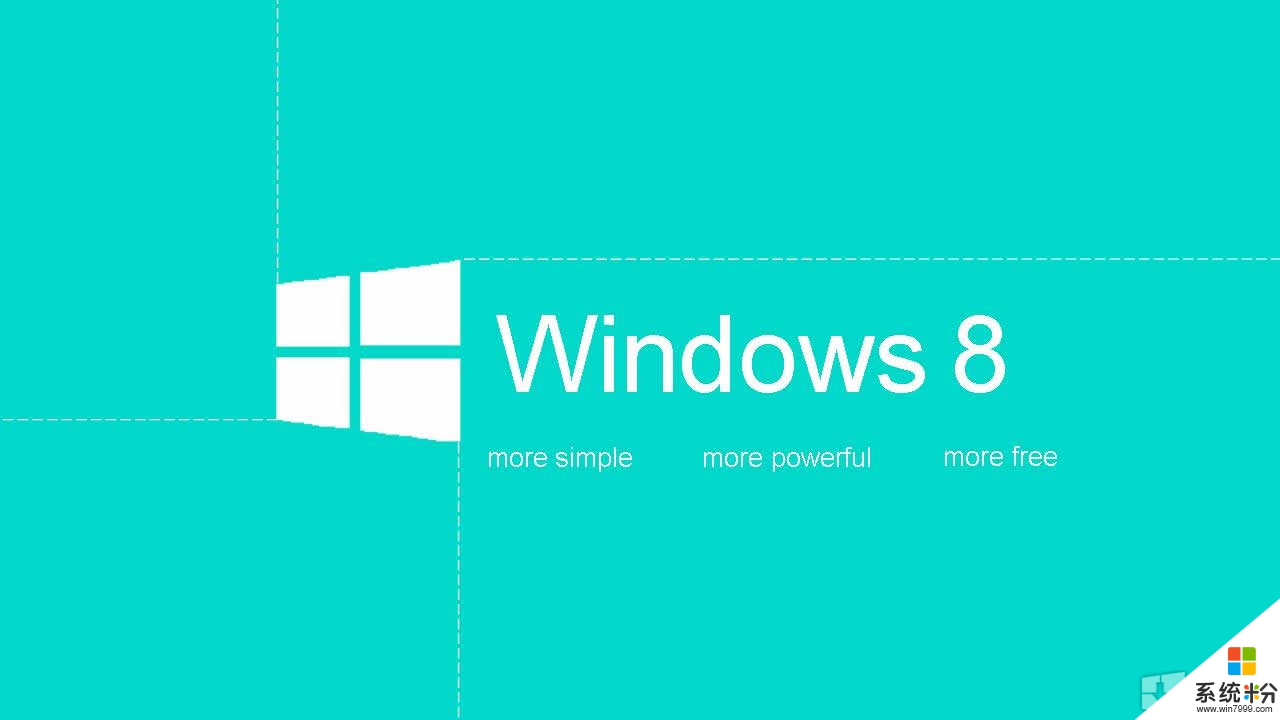
我要分享:
相关教程
- ·简单描述使用win8系统中的自带中文输入法
- ·怎么在win8系统中添加输入法 在win8系统中添加输入法的方法
- ·如何在win8系统中将五笔输入法设置为默认输入法?在win8系统中将五笔输入法设置为默认输入法的方法
- ·必应输入法无法在Win8.1搜索中输入中文怎么解决 必应输入法无法在Win8.1搜索中输入中文的解决方法
- ·win8英文输入法不见了win8没有英文输入法怎么解决 win8英文输入法不见了win8没有英文输入法怎么处理
- ·什么方法可以删除win8.1中的自带输入法 不想要win8.1自带输入法如何删除
- ·win8系统无法打开IE浏览器怎么办|win8系统IE浏览器无法正常打开的处理方法
- ·win8系统如何截取弹出式菜单
- ·win8.1系统处理开机时闪一下才能进入桌面的方法
- ·Win8.1天气无法加载怎么办?
Win8系统教程推荐
- 1 找回win8纯净版系统语言栏的操作方法有哪些 如何找回win8纯净版系统语言栏的操作
- 2 Win8.1正式版怎样自动导出iPhone照片和视频 Win8.1正式版自动导出iPhone照片和视频的方法有哪些
- 3 win8电脑家庭组提示无法正常退出怎么解决? win8电脑家庭组提示无法正常退出怎么处理?
- 4win8系统宽带怎样设置自动联网? win8系统宽带设置自动联网的方法有哪些?
- 5ghost Win8怎样设置开机自动联网 ghost Win8设置开机自动联网的方法有哪些
- 6ghost win8系统语言栏不见如何找回 ghost win8系统语言栏不见找回的方法有哪些
- 7win8重命名输入法不能正常切换的解决办法有哪些 win8重命名输入法不能正常切换该如何解决
- 8Win8分屏显示功能使用的方法有哪些 Win8分屏显示功能如何使用
- 9怎样让win8电脑兼容之前的软件? 让win8电脑兼容之前的软件的方法有哪些?
- 10怎样解决ghost win8频繁重启的烦恼 解决ghost win8频繁重启的烦恼的方法
Win8系统热门教程
- 1 让win8远离Windows自动更新的办法
- 2 win8系统截图无法自动保存到文件夹如何解决 win8系统截图无法自动保存到文件夹怎么解决
- 3 取消Win8登陆密码的方法 Win8取消登陆密码怎么做
- 4win8修复ie故障的方法|win8 ie不能用的解决方法
- 5win8.1点击立即升级win10系统闪退怎么办
- 6Win8系统怎么快速清理metro应用缓存和安全删除旧版
- 7为什么offic/win8激活电话无人接听,什么原因导致offic/win8激活电话无人接听
- 8怎样设置Win8 32位系统睡眠不断网 设置Win8 32位系统睡眠不断网的方法有哪些
- 9win8系统出现2502、2503错误怎么解决
- 10Win8.1如何去掉桌面快捷方式小箭头? Win8.1去掉桌面快捷方式小箭头的方法?
